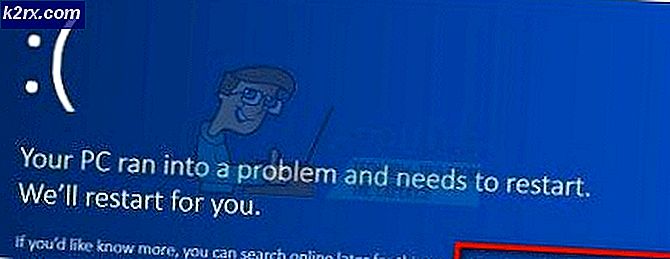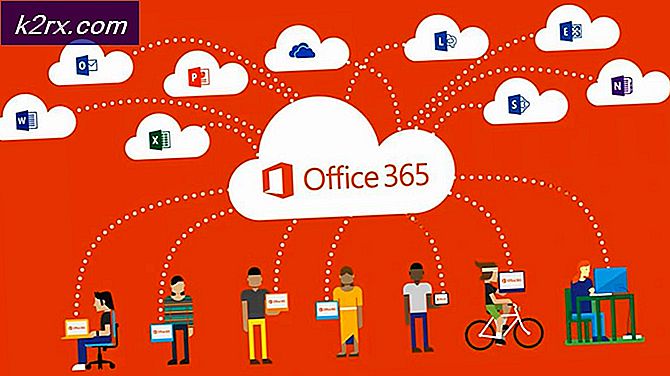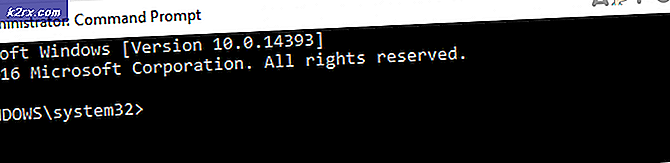FIX: Apple Mobile Device mislyktes i å starte
Et av de vanligste problemene de fleste støter på når du installerer iTunes, eller når du kobler til enheten, kan Apple Mobile Device mislyktes. Kontroller at du har tilstrekkelige privilegier for å starte systemtjenester . Dette problemet oppstår vanligvis når folk oppdaterer sin iTunes-versjon, noe som resulterer i korrupsjon av komponenten og filene. Derfor er tjenesten som trengs for å starte programmet og utfører feil, ikke lansert i retur, feilen vises. Metodene som er oppført nedenfor krever at du avinstallerer iTunes, Apple og tilhørende komponenter, det er trygt å gjøre dette fordi det ikke vil påvirke iTunes-biblioteket. Biblioteket blir som det er, og skal importeres automatisk ellers kan det importeres manuelt.
Denne feilen kan løses ved å installere alle iTunes- og Apple-applikasjonene som er installert på systemet.
Metode 1: Installer alle Apple-programmer på nytt
I stedet for å prøve å bestemme hvor problemet ligger, er det bedre å installere alle Apple-programmene på datamaskinen.
Hold Windows-tasten og trykk på R. Skriv appwiz.cpl og klikk OK .
PRO TIPS: Hvis problemet er med datamaskinen eller en bærbar PC / notatbok, bør du prøve å bruke Reimage Plus-programvaren som kan skanne arkiver og erstatte skadede og manglende filer. Dette fungerer i de fleste tilfeller der problemet er oppstått på grunn av systemkorrupsjon. Du kan laste ned Reimage Plus ved å klikke herDette tar deg til Programmer og funksjoner der du kan avinstallere de oppførte programmene. En gang i P & F skriver du Apple i søkefeltet og starter deretter avinstallering av appene en etter én.
Begynn med å avinstallere iTunes, Apple Software Update, Apple Application Support (iTunes 9 eller senere), og fjern deretter QuickTime, Bonjour og endelig, avinstaller Apple Mobile Device Support . Du må kanskje lukke og åpne programmet for å se om AMDS fortsatt vises på listen, eller ikke.
Når alt dette er avinstallert, start datamaskinen på nytt.
Etter å ha avinstallert alt, besøk iTunes Download Page og last ned den nyeste versjonen av iTunes. Lagre programmet på skrivebordet. Deretter høyreklikk og Kjør som administrator. Når installasjonen er ferdig, KLIKK IKKE FINISH ennå. I stedet må du koble til enheten og vente på at en liten melding vises nederst på høyre side av skjermen. Det er datamaskinen din som søker etter den pluggede enheten og deretter installerer driveren. Klikk på Fullfør installasjonsknappen først etter at enhetsdriveren er ferdig installert.
Metode 2: Bruk en spesiell installasjon (for Win7 64 bit versjoner)
Hvis du har prøvd å installere iTunes flere ganger, og det ikke virker, ville det være et bedre alternativ å installere en bestemt versjon av iTunes. Gjør trinn 1 igjen for å avinstallere alle Apple-komponenter, men ikke installer den. Klikk ( her ) og last ned programmet. Dette programmet er spesielt utviklet for eldre grafikkort, og bør være kompatibelt med eldre datamaskiner.
Metode 3: Installer en C ++-omfordelbar pakke
Besøk denne lenken og last ned den C + + -fordelbare pakken: fra ( her ).
Deretter laster du ned programmet som er designet for eldre videokort (lenke gitt ovenfor) og installerer iTunes igjen. Åpne programmet og gå til radioen. Prøv å spille en sang. Hvis det spiller riktig, åpne ditt eget musikkbibliotek og prøv å spille din egen musikk. Det kan hende du må starte datamaskinen på nytt etter at installasjonen er ferdig før du starter programmet.
PRO TIPS: Hvis problemet er med datamaskinen eller en bærbar PC / notatbok, bør du prøve å bruke Reimage Plus-programvaren som kan skanne arkiver og erstatte skadede og manglende filer. Dette fungerer i de fleste tilfeller der problemet er oppstått på grunn av systemkorrupsjon. Du kan laste ned Reimage Plus ved å klikke her